Windows için Discord uygulaması iyi optimize edilmiştir ve kaynak yoğun bir video oyunu sırasında çalıştırdığınızda bile mükemmel bir şekilde çalışma eğilimindedir. Ancak ağla ilgili sorunlar, eski bir uygulama önbelleği ve çakışan ayarlar gibi çeşitli nedenler gecikmeye neden olabilir.
Discord'un metin, sesli veya görüntülü sohbetlerinde ciddi gecikme sorunları yaşamaya devam ederseniz veya genel olarak uygulamayla etkileşim kurarken, aşağıdaki sorun giderme ipuçları listesi Discord gecikmesini düzeltmenize yardımcı olacaktır.
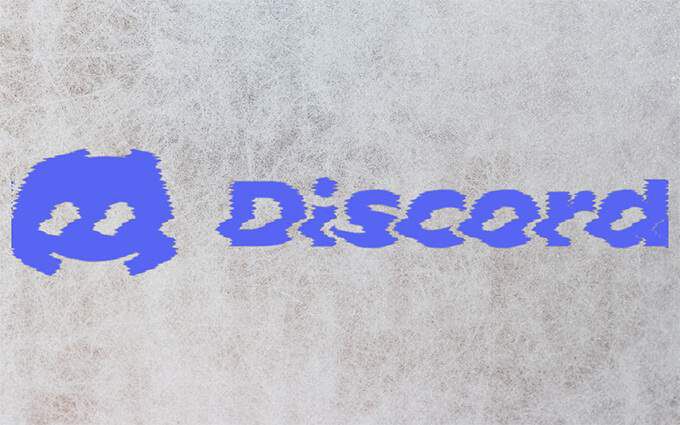
Discord Sistem Durumunu Kontrol Edin
Discord etkin bir şekilde çalışması için birden çok sunucu taraflı sisteme güvenir. Bu nedenle, Discord gecikmeye başladığında, DiscordStatus.com 'a gidip sistem durumunu kontrol etmek en iyisidir.
Herhangi bir sorun fark ederseniz, her sistem yeniden tam olarak çalışır hale gelene kadar beklemeniz gerekir. Ancak, her şey yolunda görünüyorsa, diğer düzeltmelerle devam edin.
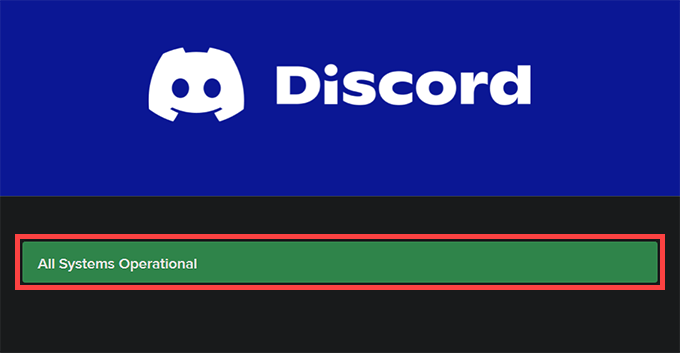
Uyuşmazlığı Yenileyin veya Çık ve Yeniden Aç
düğmesine basarak Kontrol+ R, Discord kullanıcı arayüzünü yeniler ve küçük hataların ve aksaklıkların neden olduğu sorunların çözülmesine yardımcı olur. Bir deneyin.
Bu, Discord gecikmesini düzeltmeye yardımcı olmazsa, Discord'dan çıkıp Discord'u yeniden başlatmayı deneyin. Bunu yapmak için sistem tepsisindeki Anlaşmazlıksimgesini sağ tıklayın ve İtirazdan Çık'ı seçin. Ardından, masaüstünden veya Başlat menüsünden Discord'u açın.
Discord'u Güncelleyin
Eski bir Discord sürümünü çalıştırmak gecikme sorunlarının başka bir nedeni, bu nedenle bekleyen güncellemeleri hemen uygulamak iyi bir fikirdir. Sistem tepsisindeki Uyuşmazlıksimgesini sağ tıklayıp Güncellemeleri Kontrol Et'i seçerek uygulamanın en son güncellemeleri kontrol etmesini ve yüklemesini isteyebilirsiniz.
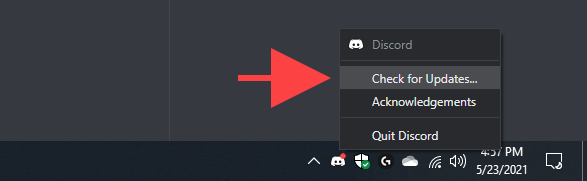
İnternet Bağlantınızla İlgili Sorunları Giderin
İnternet bağlantınızda bir sorun olduğunda da Discord gecikiyor. Web tarayıcınızda normal gezinme sırasında da sivilceli çevrimiçi bağlantıyla karşılaşırsanız, aşağıdaki düzeltmeleri deneyin:
Donanım Hızlandırmasını Etkinleştir (veya Devre Dışı Bırak)
Varsayılan olarak Discord, performansı artırmak için donanım hızlandırmaya (GPU'yu kullanan) güvenir. Ancak, uygulama içindeki işlevselliği devre dışı bıraktıysanız, bu ciddi Discord gecikme sorunlarına neden olabilir. Yeniden etkinleştirmek, bunu düzeltmeye yardımcı olacaktır.
Tersine, donanım hızlandırmayı devre dışı bırakmak, eski grafik donanımına sahip bilgisayarlarda gecikmeyi çözebilir.
1. Discord uygulamasının sol alt kısmındaki dişli şeklindeki Kullanıcı Ayarlarısimgesini seçin. Ardından, Gelişmişyan sekmesine geçin.
2. İşlevi etkinleştirmek veya devre dışı bırakmak için Donanım Hızlandırma'nın yanındaki anahtarı kullanın.
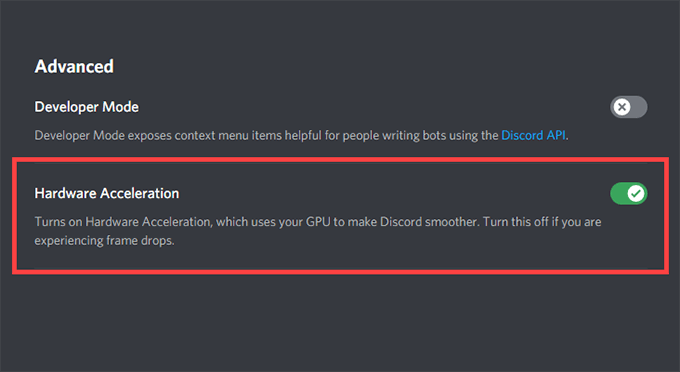
3. Değişiklikleri uygulamak için Tamam'ı seçin.
Azaltılmış Hareketi Etkinleştir
Animasyonların ve fareyle üzerine gelme efektlerinin yoğunluğunu azaltmak ve GIF'lerin ve emojilerin otomatik olarak oynatılmasını engellemek, Discord'daki gecikmeyi azaltmaya yardımcı olabilir.
1. Discord'un Kullanıcı Ayarlarıbölmesini açın.
2. Erişilebilirlikyan sekmesine geçin.
3. Azaltılmış Hareketi Etkinleştir'in yanındaki anahtarı etkinleştirin. Ardından, Discord odaklandığında GIF'leri otomatik olarak oynatve Animasyonlu emoji oynat'ın yanındaki anahtarları kapatın.
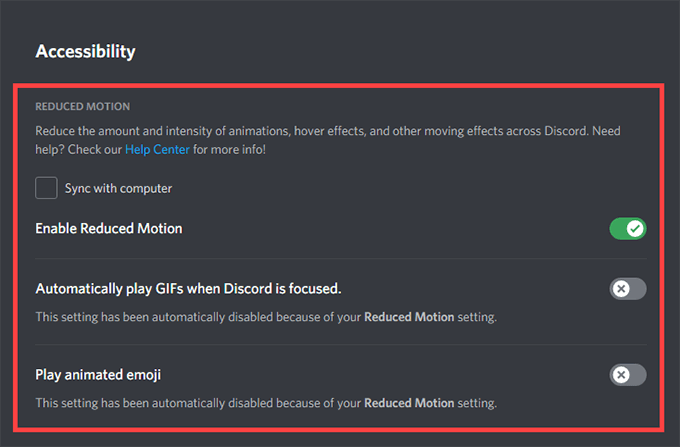
Güncelle (veya Geri Al) Grafik Kartı Sürücüleri
Eski grafik sürücüleri, Discord'daki ciddi gecikme sorunlarının yaygın bir nedenidir. Bunları güncellemek yalnızca sorunu çözmeye yardımcı olmakla kalmaz, aynı zamanda daha yeni sürücüler de video oyunlarında performansı artırmak.
Video kartı üreticinizin web sitesine gidin (NVIDIA, AMD veya Intel ) ve grafik sürücülerinin en son sürümünü indirin. Ardından bunları yükleyin ve bilgisayarınızı yeniden başlatın.
Ancak, grafik sürücülerinizi güncelledikten hemen sonra Discord'un gecikme sorunları başladıysa, bunları Aygıt Yöneticisi aracılığıyla geri almalısınız.
1. Yetkili Kullanıcı Menüsünü açmak için Windows+ Xtuşuna basın.
2. Aygıt Yöneticisi'ni seçin.
3. Görüntü bağdaştırıcılarıkategorisini genişletin.
4. Görüntü bağdaştırıcınızı sağ tıklayın ve Özellikler'i seçin.
5. Sürücüsekmesi altında, Sürücüyü Geri Al'ı seçin.
Discord Ses ve Görüntü Ayarlarını Sıfırla
Yanlış yapılandırılmış (veya çakışan) Discord'daki ses ve video ayarları uygulamanın gecikmesine neden olabilir. Bunları varsayılanlarına sıfırlamayı deneyin.
1. Discord'un Kullanıcı Ayarlarıbölmesini açın ve Ses ve Videoyan sekmesine geçin.
2. Tamamen aşağı kaydırın ve Ses Ayarlarını Sıfırla'yı seçin.
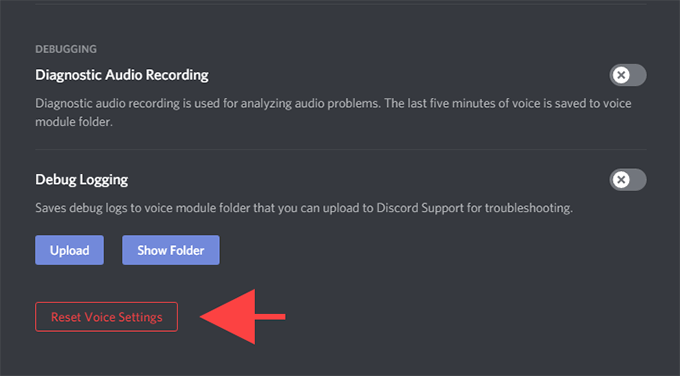
3. Onaylamak için Tamam'ı seçin.
Discord Önbelleğini Temizle
Discord'un önbelleğini temizlemek, gereksiz verilerin temizlenmesine yardımcı olur ve genellikle uygulamayla ilgili çoğu sorunu giderir. Ancak bunu yapmak için Dosya Gezgini'ni kullanarak önbelleğe alınmış dosyaların bulunduğu klasörü manuel olarak bulmanız gerekir.
1. Discord'dan sistem tepsisinden çıkın.
2. Çalıştır kutusunu açmak için Windows+ Rtuşuna basın. Ardından,%appdata%yazın ve Tamam'ı seçin.
3. anlaşmazlıketiketli klasörü seçin ve Sil'e basın.
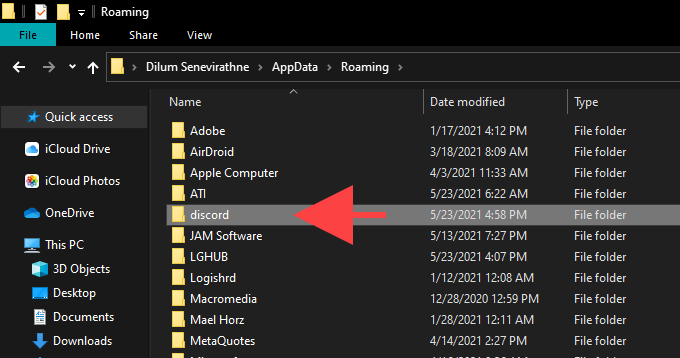
Discord'u yeniden başlatarak bunu izleyin. Ardından Discord kullanıcı kimlik bilgilerinizle tekrar oturum açmanız ve tercihlerinizi yeniden yapılandırmanız gerekir.
Discord'u yeniden yükleyin
Discord uygulamasını kaldırıp yeniden yüklemek, bozuk veya bozuk bir uygulamanın neden olduğu gecikme sorunlarını düzeltebilir. Kurulum. Bu prosedür çok basittir ve birkaç dakika içinde yapmanız gerekir.
1. Discord uygulamasından tamamen çıkın.
2. Başlat>Ayarlar>Uygulamalar>Uygulamalar ve Özellikler'e gidin.
3. Discord>Yüklemeyi Kaldır'ı seçin.
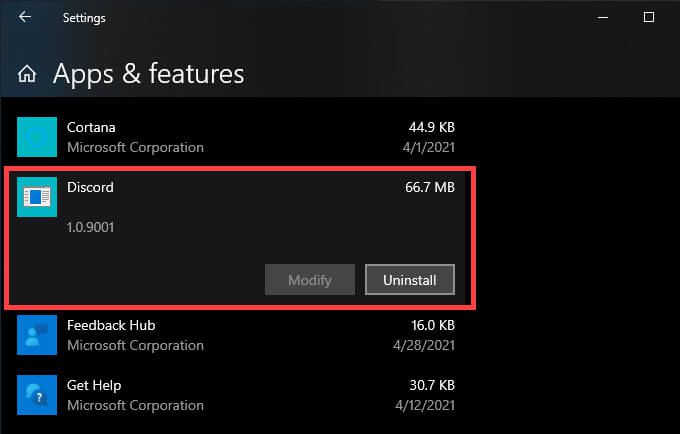
4. Bilgisayarı yeniden başlatın.
5. Discord'u indirin ve yeniden yükleyin.
Discord Gecikme Sorunları Düzeltildi
Discord'u Yenilemek, uygulamadan çıkmak ve uygulamayı yeniden başlatmak ve donanım hızlandırmayı tek başına açıp kapatmak çoğu gecikme sorununun üstesinden gelebilir Discord'da. Aksi takdirde, yukarıda açıklanan diğer çözümler Discord'un yeniden normal şekilde çalışmasına yardımcı olacaktır.